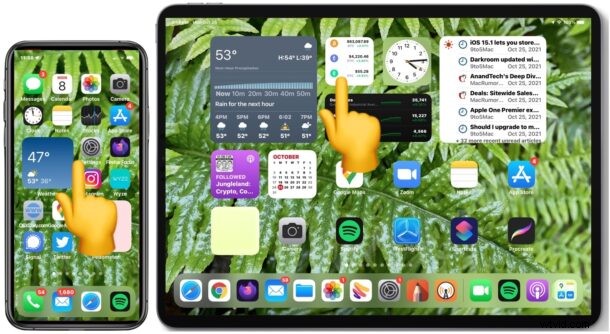
Algunos usuarios de iPhone y iPad han descubierto que las pantallas táctiles de sus dispositivos tienen problemas aleatorios con la respuesta a la entrada táctil, especialmente desde la actualización a iOS 15 o iPadOS 15 o posterior, incluidos iOS 15.1 y iPadOS 15.1.
El problema de la pantalla táctil puede ser todo toques no registrados, que no responde a la entrada táctil, un aparente retraso en la entrada táctil, una entrada táctil errónea o incluso simplemente ignorar por completo la entrada táctil.
Algunos ejemplos comunes de problemas con la entrada táctil de iPhone o iPad, o una pantalla táctil que no responde, incluyen los siguientes:
- Es posible que deslizar el dedo por la pantalla para desplazarse hacia arriba en una página web o documento no registre las entradas táctiles iniciales
- Es posible que deslizar el dedo de izquierda a derecha en la pantalla de inicio no registre los deslizamientos, por lo que será necesario repetir los intentos
- El intento de deslizar hacia arriba para salir de las aplicaciones en la vista multitarea también puede fallar incluso con intentos repetidos
- Al intentar deslizar el dedo hacia la izquierda o hacia la derecha en la pantalla de inicio o realizar otros gestos en la pantalla de inicio, aparece Spotlight en lugar de la acción deseada
- Acceder al Centro de control puede ser un desafío, o intentar ajustar el brillo o el volumen en el Centro de control puede no responder o retrasarse
- Tratar de tocar para cerrar una pestaña del navegador en Safari o Chrome puede requerir varios intentos después de una variedad de fallas al tocar
- Desplazarse hacia arriba o hacia abajo en documentos, Safari, Notas, etc. puede ser muy lento o dejar de responder repentinamente
- Algunas aplicaciones también pueden tardar mucho en responder a la entrada táctil si está registrada, por ejemplo, desplazarse hacia arriba y hacia abajo en una página web en Chrome puede volverse excesivamente lento o no responder
Casi cualquier escenario que involucre la entrada táctil, pero particularmente cualquier cosa que implique deslizar o gesticular, puede ser intermitentemente problemático, poco confiable o no responde si experimenta este problema.
El problema es muy obvio, por lo que si está experimentando el problema, lo sabrá:su entrada táctil básicamente se ignora o no se interpreta de manera confiable.
Actualizar iOS/iPadOS
Algunos usuarios han informado que la actualización a la última versión de iOS o iPadOS les resuelve el problema. Esta es una buena práctica de todos modos, así que asegúrese de buscar una actualización en Configuración> General> Actualización de software.
Asegúrese de que la pantalla no esté sucia
Algunos usuarios de iPhone y iPad pueden pensar que la pantalla táctil no responde correctamente porque hay suciedad, grasa, suciedad u otros desechos en la pantalla. Tómese un momento para limpiar la pantalla del dispositivo y asegúrese de que no tenga ninguna sustancia pegajosa obvia.
Este es un consejo de solución de problemas genérico para cualquier problema de la pantalla táctil, y es importante descartarlo ya que es una solución fácil; simplemente limpiar la pantalla resuelve el problema.
Si la pantalla está limpia y todo funciona perfectamente, genial, estás listo para comenzar.
Si la pantalla está limpia y los problemas táctiles persisten, sigue leyendo.
Solución temporal para problemas con la pantalla táctil del iPhone/iPad:reinicio forzado
El reinicio completo del iPhone o iPad parece resolver temporalmente el problema, pero los problemas táctiles pueden reaparecer después de que el dispositivo se siga utilizando durante un tiempo.
- En cualquier iPhone/iPad con Face ID , incluido el iPhone X y más reciente, iPad Pro o los dispositivos iPad Air y iPad Mini más nuevos sin botones de Inicio, el reinicio completo se realiza de la siguiente manera:Presione subir volumen, presione bajar volumen, mantenga presionado el botón de encendido/bloqueo hasta que vea un Pantalla de inicio de sesión de Apple.
- Para cualquier modelo de iPad con botón de inicio , mantenga presionado el botón Inicio y el botón de encendido/bloqueo hasta que vea un logotipo de Apple para reiniciar el dispositivo.
Cuando el iPhone o iPad se reinicie, la entrada táctil debería volver a funcionar como se esperaba, al menos por un tiempo.
Parece que cuantas más aplicaciones utilice, más rápido resurgirá el problema de la pantalla táctil que no responde. Por ejemplo, puedo reproducir el problema de manera confiable después de que haya pasado un tiempo con un flujo de trabajo común que involucra muchas pestañas abiertas tanto en Safari como en Chrome, y la aplicación Notes.
Personalmente, me encontré con el problema de la pantalla táctil que no responde en un modelo iPad Pro 2018 con iPadOS 15.1 y, en mi experiencia personal, el problema no existía en versiones anteriores del software del sistema iPadOS.
Debido a que el problema se resuelve (temporalmente) después de que el dispositivo se reinicia por completo, sugiere que se trata de un error, una fuga de memoria o algún otro problema de software que debería resolverse en una futura actualización del software iOS/iPadOS. En consecuencia, asegúrese de instalar cualquier actualización futura del software iOS/iPadOS cuando esté disponible, ya que es probable que resuelva el problema.
Mencionamos el problema de la pantalla táctil en un artículo más amplio sobre la solución de problemas de iOS 15 y iPadOS 15.
Vale la pena recordar que muchos problemas con una pantalla táctil que no responde en iPad Pro y iPhone a menudo son simplemente el resultado de una pantalla sucia o relacionados con el software, y aunque es molesto, no es del todo desconocido.
Por lo que vale, algunos usuarios informaron problemas de pantalla táctil con iOS 15 en iPhone 13, iPhone 14 Pro, iPhone 12, iPhone 12 Pro, iPhone 11 Pro y iPhone 11 que se resolvieron después de actualizar a iOS 15.1, así que si tiene 'todavía no se ha actualizado a iOS 15.1, entonces vale la pena hacerlo en caso de que resuelva cualquier problema con la pantalla táctil.
Si tiene algún problema particular con la pantalla táctil en iPhone o iPad desde que actualizó a iOS 15 o iPadOS 15 o posterior, háganos saber sus experiencias y soluciones en los comentarios.
